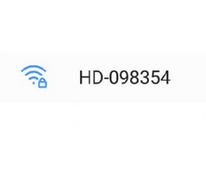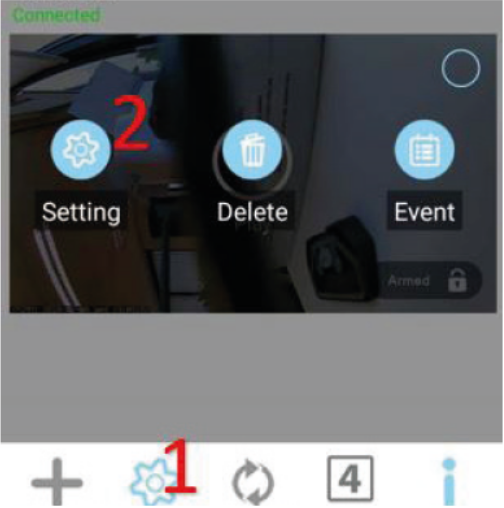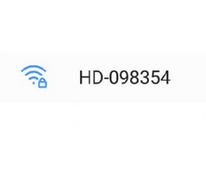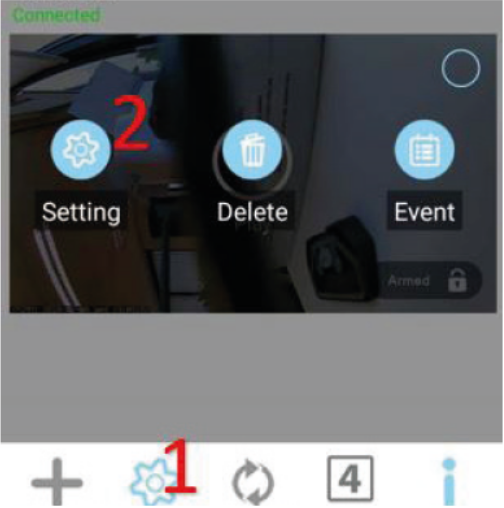Comment installer O connect étape par étape
Etape 1
| |
|---|
Etape 2
| 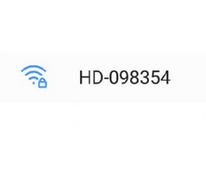 |
Etape 3
Sélectionner '+' pour ajouter une nouvelle caméra/sonnette. Sélectionner "Modèle manuel " Sélectionner "Connection EZ" Sélectionner "Dispositif existant"
| 
|
Etape 4- Maintenant, appuyez sur « Rechercher » et sélectionnez le numéro DID qui apparaît. Appuyez sur le DID et il sera entré automatiquement.
- Donnez à votre sonnette un nom de votre choix dans « Nom du système ».
- Entrer le mot de passe par défaut '123456'.
- Puis appuyez sur 'Sauvegarder'
|  |
Etape 4
L'appareil devrait maintenant indiqué « Connecté » dans l'application. Appuyez sur le symbole des paramètres (pignon/roue crantée), et un deuxième paramètre Les symboles apparaissent au centre de votre écran. - Appuyez sur le deuxième symbole des paramètres (roue crantée) et vous reviendrez à l'écran précédent décrit à l'étape 3.
| 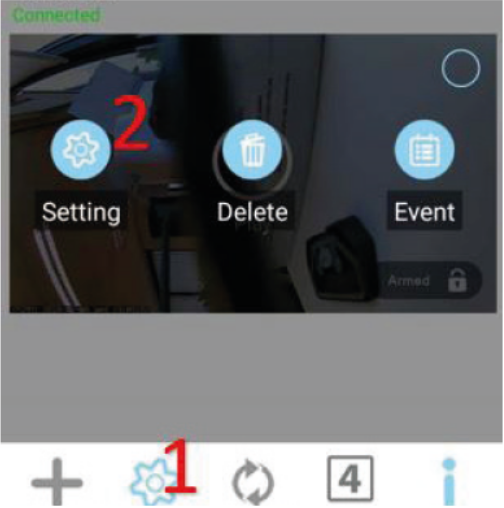 |
Etape 5
Taper sur 'Avancer'. - Entrer le mot de passe par défaut: '123456' .
- Il vous sera demandé de le modifier, veuillez le faire.
- Vous verrez maintenant le menu Paramètres avancés.
- Sélectionnez Paramètres de base
|  |
Etape 6 - Appuyez sur Configuration Wi-Fi et sélectionnez le menu déroulant pour afficher tous les réseaux Wi-Fi disponibles à portée.
- Sélectionnez votre propre réseau, entrez le mot de passe correct et appuyez sur « OK ».
La sonnette/caméra va maintenant redémarrer et vous retournerez à la vue d'ensemble de la caméra. - Cela peut prendre plusieurs minutes avant que la sonnette affiche à nouveau « Connecté ».
- Votre sonnette est maintenant installée et prête à l'emploi
Remarque : seuls les réseaux 2,4 GHz sont pris en charge avec un cryptage WPA2 et pas de caractère spéciaux dans la clef Wifi. |  |